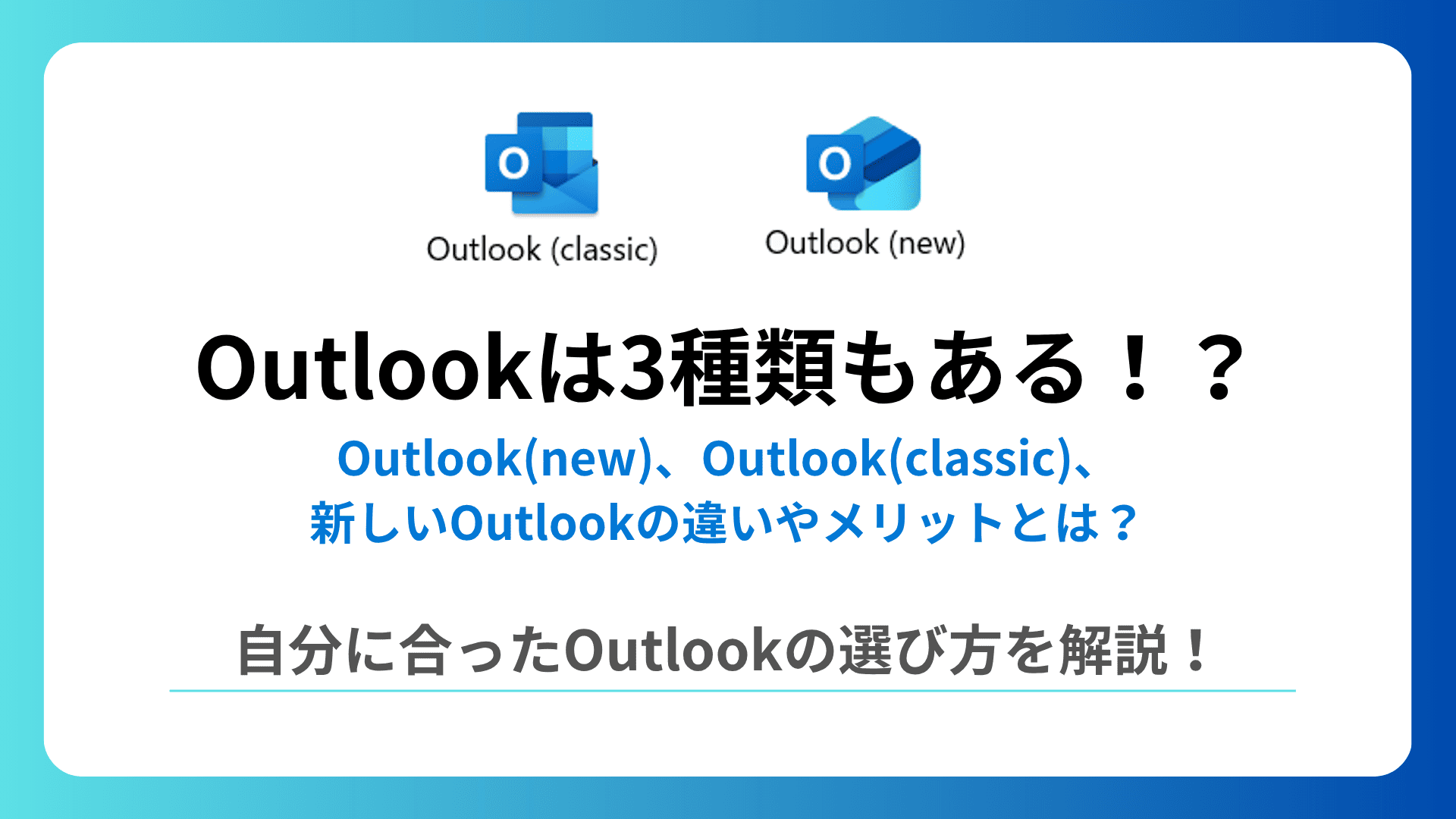パソコンを開くと「Outlook (new)」という見慣れないアプリが入っていたという方も多いのではないでしょうか。中には「Outlook自体使ったことないのに急に現れた」「元々のOutlookは残っている」など、人によってさまざまなケースがあるようです。
現在、Outlookはいくつかの種類に分かれており、それぞれ見た目や機能が少しずつ異なっています。この記事ではそれぞれのOutlookの違いを整理して、自分がどのバージョンを使っているかを確認する方法や、自分に合ったOutlookの選び方までまとめてご紹介します。
↓PCトラブルなど社内IT環境にお困りなら↓
Outlookは3種類もあると思いきや⋯実は2種類なのです
2025年10月現在、以下のように似た名前のOutlookアプリが3種類ある状況となっています。
・Outlook(new)
・新しいOutlook
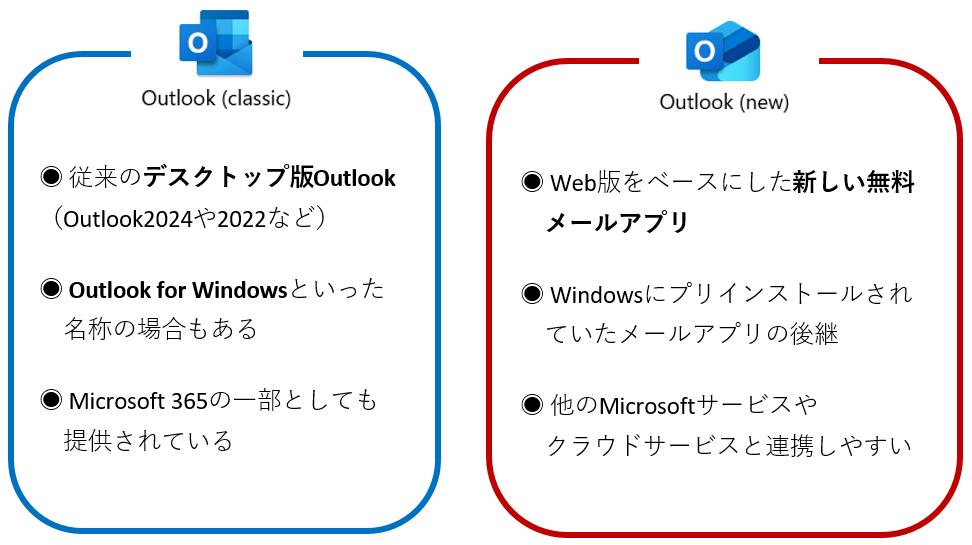
↓PCトラブルなど社内IT環境にお困りなら↓
Outlook(classic)の特徴、Outlook(classic)がおすすめの人
Outlook(classic)の特徴
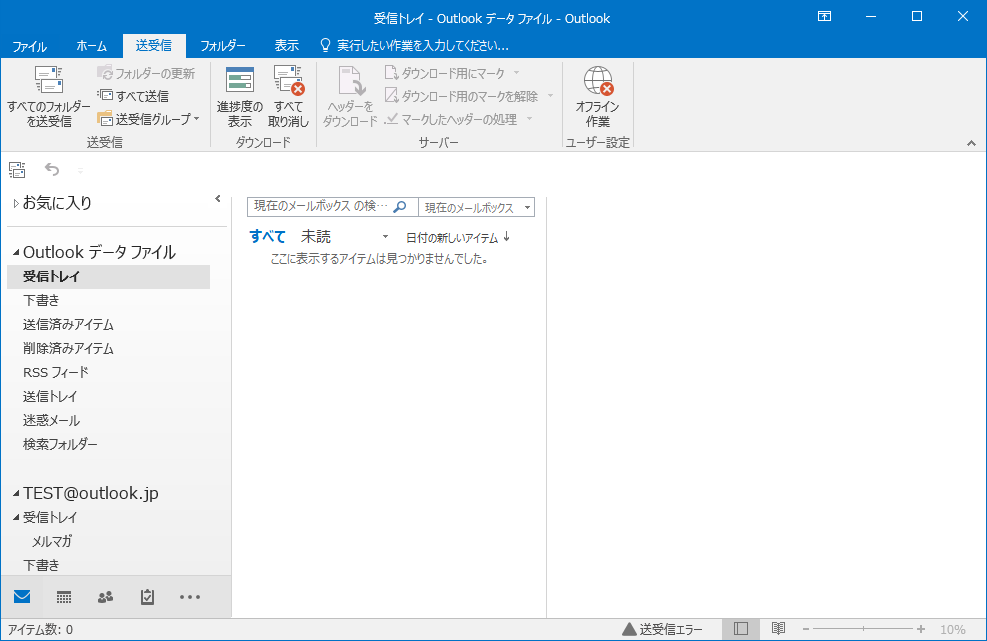 (※上記はOutlook2019の画面です)
(※上記はOutlook2019の画面です)Outlook(classic)を使うメリット
メールデータがローカル(パソコン本体)に保存される
・POP3/IMAPどちらのプロトコルも利用できる
・Microsoft Exchangeとも標準で連携できる
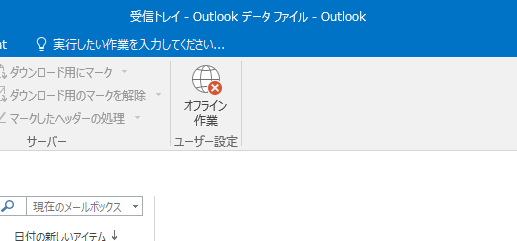
アドインやVBAマクロが使える
特に業務などでOutlook向けのアドインやVBAマクロが欠かせないのであれば、必然的にOutlook(classic)を選択することとなります。
いずれのメリットも従来のデスクトップ版Outlookを利用していた方からすれば当たり前かもしれませんが、Outlook(new)だと対応しておらず、不便に感じる点も多々あります。これまでと変わらない操作感でメールを扱いたいのであれば、Outlook(classic)がおすすめです。
Outlook(classic)を使うデメリット
Outlook(classic)は従来と変わらない操作感で使える一方、使い続けることでのデメリットも少なからず存在します。
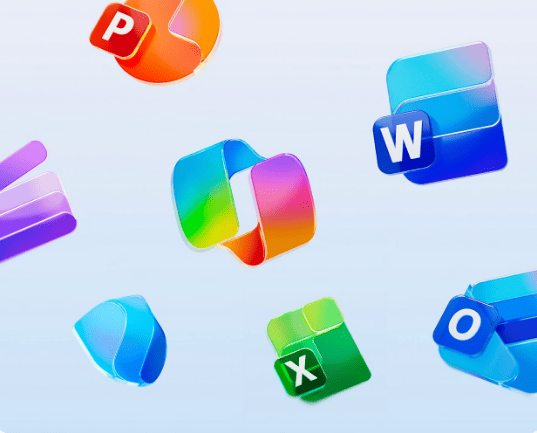
↓PCトラブルなど社内IT環境にお困りなら↓
Outlook(new)の特徴、Outlook(new)がおすすめの人
続いて「Outlook(new)」の主な特徴、そしてメリット・デメリットを確認してみましょう。
Outlook(new)の特徴
Outlook(new)は、Web版のOutlook(Outlook on the Web)の操作画面と統一された新しいデスクトップアプリです。シンプルかつモダンな作りになっており、Windows11での標準メールアプリにもなっています。
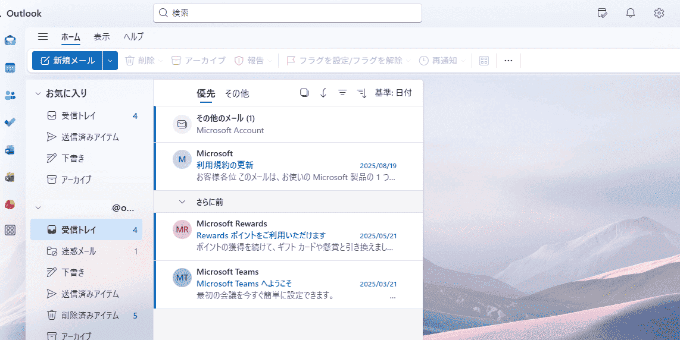
今後実装されるOutlook関連の新機能は、Outlook(new)から優先的に実装されていく見込みでもあるため、新機能をいち早く使いたい方にもおすすめです。
Outlook(new)を使うメリット
Outlook(new)を使うと、具体的にどういったメリットがあるのでしょうか。
従来のOutlookと比べると、デザインがよりシンプルに刷新されました。各機能のアイコンやボタンなども必要最低限のものが並んでいるため、操作に迷うことがありません。特にパソコン操作に慣れていない方や初心者の人でも、どこをクリックすればいいのか分かりやすいです。
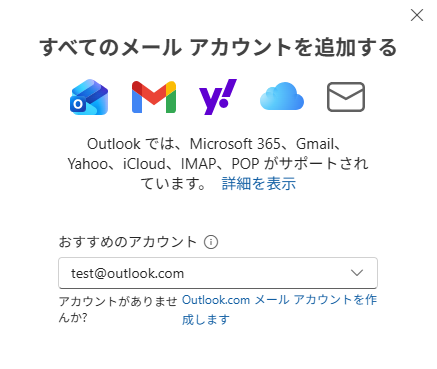
それぞれのWebメールを開かずにOutlookだけでメールを整理できるので、複数のメールアドレスを持っている人にとっては管理が楽になります。
Outlook(new)は、Microsoft関連のアプリをシームレスに連携できます。
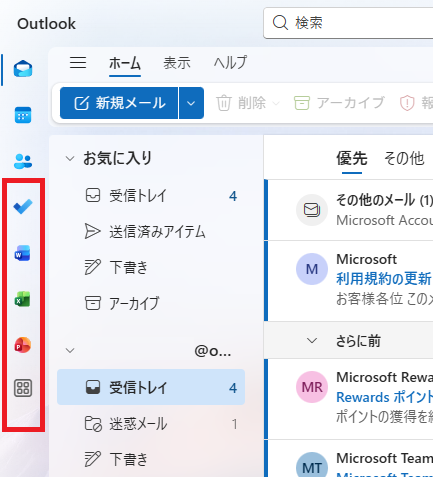
Microsoft365がMicrosoftアカウントに紐づいていれば直接WordやExcelを起動でき、TeamsやOneNoteといった他のアプリも利用可能です。Microsoftが提供しているAIアシスタント「Copilot」を活用した使い方もでき、今後さらに機能が拡張されていく予定となっています。
Outlook(new)を使うデメリット
Outlook(new)はWindowsにおける今後のスタンダードとなるメールアプリですが、まだまだ荒削りな部分も多く、どんなデメリットがあるのかを確認しておきましょう。
従来のOutlookである「Outlook(classic)」では使えていた機能が、Outlook(new)ではまだ搭載していない場合があります。一例として、以下の機能は現時点で対応していません。
- Outlook(classic)のメールデータは移行できない
- オフライン作業
- アカウントの並べ替え
- ネットワーク共有上のファイルにアクセスする
- VBAマクロ
- COMアドインに非対応
業務上の理由などでこれらの機能が不可欠なのであれば、Outlook(new)への移行は難しいでしょう。
サブスク契約をしていない無料アカウントを使っている場合は、Outlook(new)の受信トレイの中に広告が表示されます。
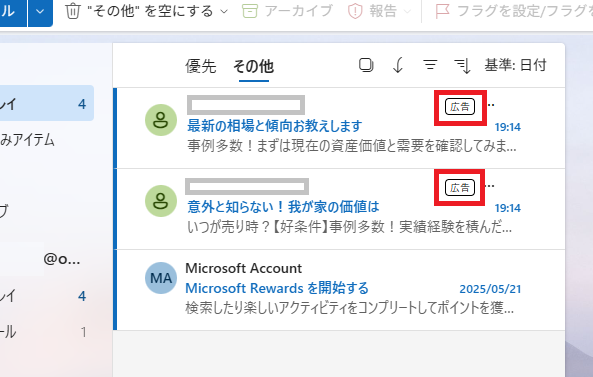
広告は一見すると他のメールと同じように見えますが「広告」のラベルがついて区別されるようになっており、削除も可能です。
新しいアプリあるあるとも言えますが、まだバグが多かったり動作が不安定だったりすることも多いようです。口コミなどでは「通知のアイコンが消えない」「待機中のまま進まない」「いきなりメニューが英語になった」などの意見が散見され、安定していません。
Outlook(new)を重要な業務で使うのを検討している場合は、安定性が向上するまで様子見をおすすめします。
↓PCトラブルなど社内IT環境にお困りなら↓
どうしても上手くいかない時は
インターネットで検索して色々な方法を試してみたけどうまくいかない…

とげおネットまで
お気軽にご相談ください!!
電話・メールフォームから
お問い合わせください!
▼ ▼ ▼
とげおネットでは
出張サポートにて
お力になれます!
インターネットで検索して色々な方法を試してみたけど上手くいかない場合はとげおネットまでお気軽にご相談ください。出張サポートにてお力になることが可能です。
まとめ
今回はいくつかの種類が存在しているOutlookの違い、特徴やメリットを紹介しました。新しい機能を試したい人は、デザインが刷新され、今後も新たな機能が搭載されていく予定のOutlook(new)を使うことをおすすめします。
ただし、現時点で従来のOutlookであるOutlook(classic)を使っている場合は、急いでOutlook(new)に変える必要もありません。Outlook(classic)は長い年月をかけてバージョンアップされてきたアプリでもあるため、不具合も少なく機能も豊富です。
それぞれの特徴やメリットを比較し、自分に合ったOutlookを選んでみてください。